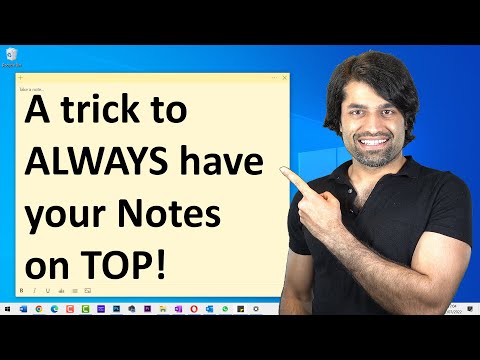Vérifier la santé de votre disque dur est une tâche importante que la plupart des utilisateurs d'ordinateurs ne divulguent pas. Il est fort probable qu'ils ne savent pas comment le faire, mais cela change aujourd'hui avec GSmartControl. Si vous n’avez jamais entendu parler de GSmartControl, il s’agit d’un programme conçu pour vérifier l’état de santé de votre disque dur afin de s’assurer qu’il est prêt à être utilisé. Il le fait avec l’aide de données SMART, ce qui le rend très efficace et, en tant que tel, l’un des meilleurs programmes sur le marché.
Vérifiez la santé de votre disque dur
Après mon long test du logiciel, je dois dire que cela fonctionne vraiment bien, alors je vais partager nos pensées avec la façon de l’utiliser.

Comment utiliser GSmartControl
Tout d’abord, il existe deux versions du programme pour Windows. Les utilisateurs peuvent télécharger une version 32 bits ou 64 bits, mais gardez à l'esprit que tout dépend des spécifications matérielles. Maintenant, après le téléchargement et l’installation du logiciel, vous verrez apparaître un écran assez propre après le lancement.
La fenêtre mettra en surbrillance les lecteurs connectés à votre ordinateur. Cliquez sur le disque préféré et le logiciel fournira des informations sur les informations du disque, son état de base, ainsi que le nom du fabricant. En bas, des options permettent d'activer la collecte de données SMART et Auto Offline.

Faites un clic droit pour plus d'options
Si nous cliquons avec le bouton droit de la souris sur un lecteur préféré, nous pourrons voir les détails, relire les données, effectuer des tests, activer la collecte intelligente et automatique des données hors ligne. Nous vous recommandons de cliquer sur Effectuer des tests pour voir une foule d’options.
Dans cette section, l'utilisateur pourra lire les données du journal de test, le journal des erreurs, un journal de température et des informations générales sur le lecteur.

Autres options générales
Pour accéder aux préférences, cliquez sur l'onglet Options, puis sur Préférences. Ici, l'utilisateur pourra permettre à GSmartControl de vérifier la durée de vie du lecteur au démarrage, d'afficher uniquement les lecteurs SMART ou d'afficher le nom du périphérique sous l'icône du lecteur. De plus, si vous avez smartmontools installés, ils peuvent également être utilisés.
Globalement, nous aimons ce que GSmartControl a à offrir. Ce n’est pas trop compliqué, mais pas incroyablement facile à utiliser non plus. De plus, c’est un programme gratuit qui fonctionne rapidement, ce qui n’a rien de surprenant. Téléchargez le logiciel depuis sourceforge.net.